苹果在发表 AirPods Pro 3 同时,也正式推出 AirPods 新功能「实时翻译」(Live Translation),这项功能不仅限于新机种,想体验这项新功能,其实不必急着升级 AirPods 耳机,只要升级 iOS 26 和符合条件,现有旧款装置也能支援。

AirPods实时翻译功能主打免手持操作的实时语言翻译,用户只需自然对话,AirPods 即可实时翻译对方语言。若对方未配戴 AirPods,使用者仍可透过 iPhone 横向显示翻译文字,让对方实时阅读译文,提升沟通效率。
当双方皆配戴支援的 AirPods 并启用实时翻译功能时,体验将更加流畅,AirPods 的主动式降噪(ANC)技术会自动调低对方语音音量,让使用者能更清楚地听到翻译内容,同时保持自然的对话节奏。
根据苹果官方指出,实时翻译功能仅支援具备主动式降噪功能 AirPods设备,代表底下几款 AirPods 机型都能支援实时翻译:
- AirPods Pro 2代
- AirPods Pro 3代
- AirPod 4(降噪版)
- iPhone 15 Pro 系列或更新機型(包括 iPhone 15 Pro Max、iPhone 16 Pro、16 Pro Max、17 Pro、17 Pro Max設備)
- iOS 26.1(需更新至正式版或 iOS 26.1 Beta 測試版)
iOS 26.1 正式推出後,能支援AirPods即時翻譯語言包含:
- 英語(英式、美式)
- 法語
- 德語
- 葡萄牙語(巴西)
- 西班牙語
- 繁體中文
- 簡體中文
- 義大利語
- 日語
- 韓語
想啟用 AirPods 即時翻譯需搭配最新韌體的 AirPods 耳機設備外,還需連接至支援 Apple Intelligence 的裝置,也就是需連接運行 iOS 26或更高 的 iPhone 15 Pro 或更新機型,才有辦法啟用。
如何啟用AirPods即時翻譯功能?
想啟用 AirPods 即時翻譯需搭配最新韌體的 AirPods 耳機設備外,還需連接至支援 Apple Intelligence 的裝置,也就是需連接運行 iOS 26 的 iPhone 15 Pro 或更新機型,才有辦法啟用。
目前預設啟動AirPods即時翻譯操作方式如下方法:
- 步驟1:配戴 AirPods 並連接 iPhone
確保 iPhone 和 AirPods 已配對,並且設備已經升級至 iOS 26.1 或最新版。(目前是 iOS 26.1 測試版階段,想體驗可詳見升級 iOS 26測試版教學)
- 步驟2:下載翻譯語言包
隨後可以到 iOS 設定內,點選「AirPods 設備名稱」找到翻譯(Beta)「語言」,確認要即時翻譯的語言包是否都有下載。
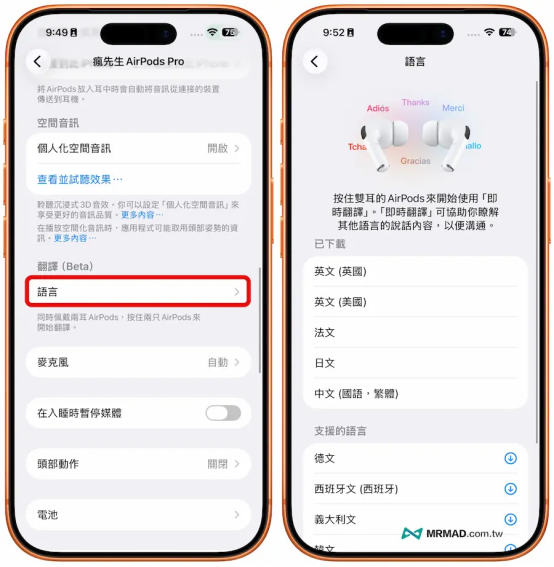
- 步驟3:啟用即時翻譯功能
隨後就可以打開內建「翻譯APP」,切換到右下角「即時」選單分頁,設定好要聆聽對方和自己的語言,就可以按下「開始翻譯」。
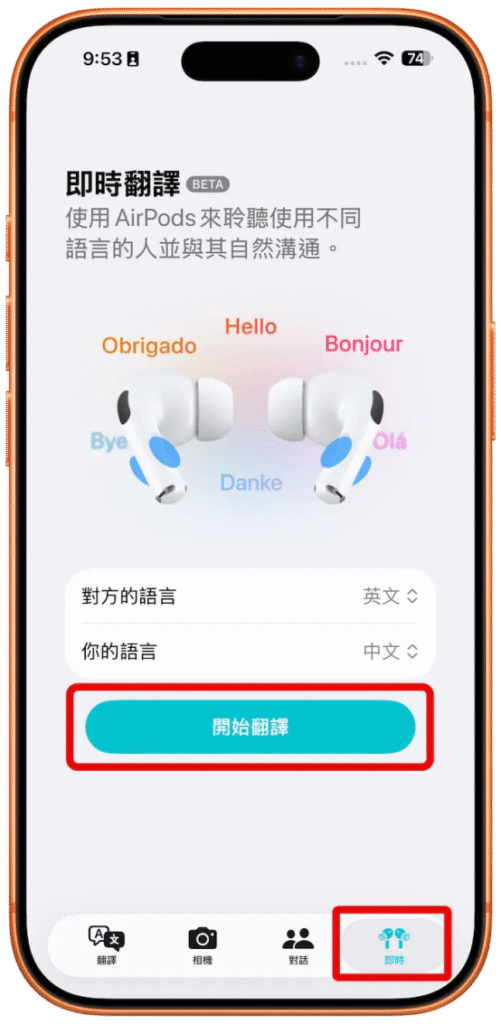
- 步驟4:啟用即時翻譯功能
只要是對方沒有戴 AirPods 耳機,iPhone 螢幕內的即時翻譯,同樣會顯示你和對方說出來的文字。
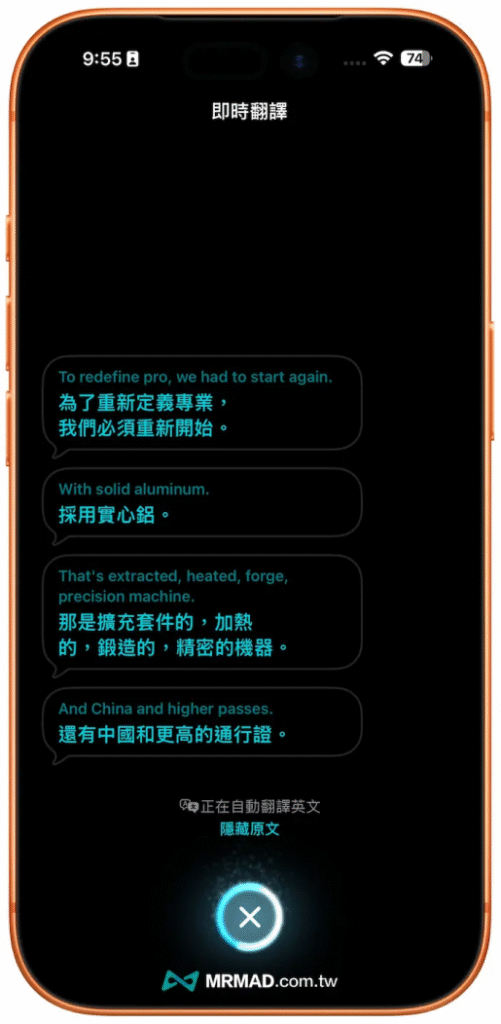
像是看YouTube影片,實際測試同樣也可以即時翻譯,聽起來就像是有一名配音員即時在AirPods內幫你翻譯,同時手機畫面也會即時顯示英文翻中文字幕,只是音量要調高一點讓 AirPods 收到音才有辦法翻。
快速啟動AirPods即時翻譯對話技巧
除了打開翻譯APP來看即時畫面外,也可以直接透過AirPods來快速啟動,同樣前面要先下載和設定好翻譯語系後,就可以透過底下方法快速啟動即時翻譯模式:
- 步驟1. 同時按住兩邊耳機的耳柄
直接長按 AirPods 耳柄後,會聽見響亮的啟動「正在翻譯英文」提示聲,這時候就可以開始和不同語系的人對話。
- 步驟2. 開始對話交談
隨後 AirPods 會自動辨識對方語言,並將翻譯後的語音播放到耳機中。
- 步驟3. 即時對話功能
當啟用AirPods即時翻譯功能後,就會依照對方是否有佩戴支援AirPods耳機來進行即時翻譯。
雙方都有支援AirPods耳機時:系統就會雙向翻譯模式,並自動調整降噪強度,讓你更專注聽懂翻譯內容。


